विंडोज 10: कैमरा रोल और सेव्ड पिक्चर फोल्डर को कैसे छिपाएं या डिलीट करें
विंडोज / / August 05, 2021
विंडोज 10 में डिफ़ॉल्ट रूप से कैमरा रोल और सेव्ड पिक्चर फोल्डर शामिल हैं। जब तक आप वास्तव में उनका उपयोग नहीं करते हैं तब तक वे ज्यादा उपयोग के नहीं हैं। हालांकि, पारंपरिक तरीकों से उन्हें हटाना संभव नहीं है। कभी-कभी, यह उनके लिए अवरोधक बन सकता है।
फिर भी, यह असंभव नहीं है। तो यहां, हम इन फ़ोल्डरों को छिपाने, स्थानांतरित करने या हटाने का प्रदर्शन करेंगे। हम यह भी प्रदर्शित करेंगे कि उनके साथ जुड़े पुस्तकालयों को कैसे छिपाया जाए।
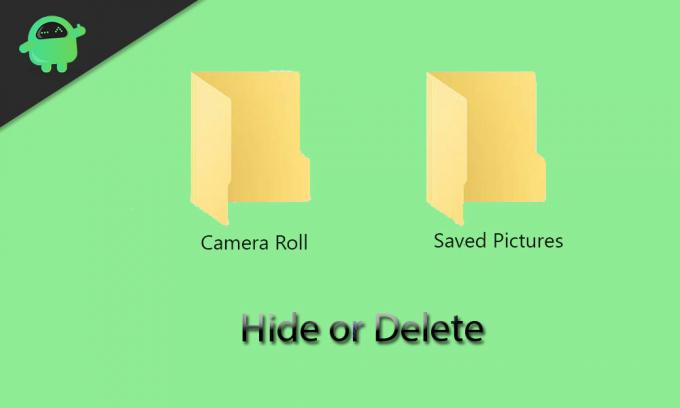
विषय - सूची
- 1 कैमरा रोल और सेव्ड पिक्चर्स फ़ोल्डर्स का वास्तव में क्या उद्देश्य है?
- 2 कैमरा रोल और सहेजे गए चित्र फ़ोल्डर्स को ले जाना
- 3 कैमरा रोल और सेव्ड पिक्चर्स फोल्डर को जल्दी से कैसे खोजें
- 4 कैमरा रोल और सेव्ड पिक्चर्स फोल्डर को कैसे छुपाना है
- 5 कैसे कैमरा रोल और सहेजे गए चित्र फ़ोल्डर, सुपर हिडन बनाने के लिए
- 6 कैमरा रोल और सेव्ड पिक्चर्स लाइब्रेरी को छिपा देना
- 7 कैमरा रोल और सहेजे गए चित्र फ़ोल्डर को हटाना
कैमरा रोल और सेव्ड पिक्चर्स फ़ोल्डर्स का वास्तव में क्या उद्देश्य है?
आपको अपने चित्र फ़ोल्डर में कैमरा रोल और सहेजे गए चित्र फ़ोल्डर मिलेंगे। यदि आप Windows 10 का उपयोग कर रहे हैं तो वे डिफ़ॉल्ट रूप से बनाए गए हैं। कैमरा रोल फ़ोल्डर कैमरा ऐप द्वारा क्लिक किए गए या रिकॉर्ड किए गए फ़ोटो और वीडियो को संग्रहीत करता है, जबकि फ़ोटो ऐप द्वारा सहेजे गए चित्र फ़ोल्डर की आवश्यकता होती है। इस प्रकार, आप देख सकते हैं कि ये दो ऐप - कैमरा ऐप और फ़ोटो ऐप - इन दो परेशान फ़ोल्डरों के अस्तित्व के पीछे मुख्य कारण हैं।
यदि आप कैमरा या फ़ोटोज़ ऐप्स का उपयोग नहीं करते हैं, तो कैमरल रोल और सेव्ड पिक्चर्स फोल्डर दोनों ही आपके पिक्चर्स लाइब्रेरी में बेकार पड़े हैं। यदि आप पारंपरिक तरीकों से उन्हें हटाने की कोशिश करते हैं, तो वे कुछ समय बाद पुनर्जीवित हो जाएंगे - भले ही आप ऐप्स का उपयोग न करें, वे साथ जुड़े हुए हैं। इस प्रकार, आपको कुछ विशेष साधनों द्वारा इन फ़ोल्डरों को हटाने की आवश्यकता होगी। आप उन्हें अस्थायी फ़िक्स के रूप में ले जाने या छिपाने का भी प्रयास कर सकते हैं।
कैमरा रोल और सहेजे गए चित्र फ़ोल्डर्स को ले जाना
आपको डिफ़ॉल्ट रूप से, चित्र फ़ोल्डर में कैमरा रोल और सहेजे गए चित्र फ़ोल्डर मिलेंगे। आप उन्हें अपनी पसंद के किसी अन्य फ़ोल्डर में व्यक्तिगत रूप से स्थानांतरित करने में सक्षम होंगे। आप नीचे दिए गए चरणों का पालन करके ऐसा कर सकते हैं:
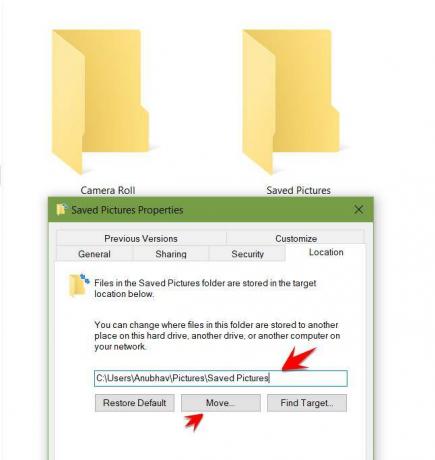
- फ़ोल्डर पर राइट-क्लिक करें और गुण चुनें।
- स्थान टैब पर जाएं।
- आपको एक फ़ील्ड दिखाई देगा जहाँ आपको गंतव्य फ़ोल्डर के पथ में टाइप करना होगा।
- यदि आपको प्रश्न में रास्ता नहीं पता है, तो आप "ले जाएँ" पर क्लिक कर सकते हैं और उस गंतव्य फ़ोल्डर पर जा सकते हैं जिसका आप लक्ष्य बना रहे हैं। फिर Select Folder पर क्लिक करें और अपनी पसंद की पुष्टि करने के लिए ओके पर हिट करें।
फ़ोल्डर को अपने चित्र लाइब्रेरी में वापस लाने के लिए, आप इस स्क्रीन पर वापस आ सकते हैं और रिस्टोर डिफ़ॉल्ट> ओके को हिट कर सकते हैं। आप फ़ाइल एक्सप्लोरर का उपयोग करके कहीं और फ़ोल्डर (Ctrl + C और Ctrl + V) को काटने और चिपकाने की कोशिश कर सकते हैं।
कैमरा रोल और सेव्ड पिक्चर्स फोल्डर को जल्दी से कैसे खोजें
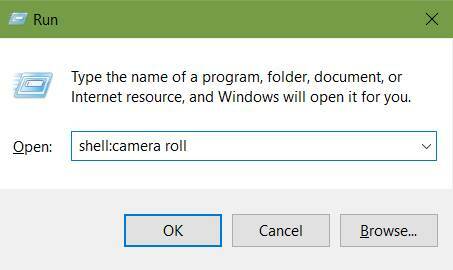
मामले में आपको कैमरा रोल या सेव्ड पिक्चर्स फ़ोल्डर मिलना चाहिए, और आप भूल गए कि आपने उन्हें कहाँ स्थानांतरित किया था, आप आराम कर सकते हैं। उन्हें जल्दी से पता लगाने के लिए एक सरल प्रक्रिया है। आपको बस नीचे दिए गए चरणों का पालन करने की आवश्यकता है:
- रन विंडो खोलने के लिए विंडोज की + आर दबाएं।
- निम्न आदेशों में से एक इनपुट करने के लिए आगे बढ़ें, उस फ़ोल्डर के आधार पर जो आप बाद में हैं।
खोल: कैमरा रोल
खोल: बचाया
ओके दबाते ही आपका चुना हुआ फोल्डर खुल जाएगा। अच्छी खबर यह है कि आपने फ़ोल्डर्स कहां स्थानांतरित किए, इन आदेशों को आपके लिए काम करना चाहिए।
कैमरा रोल और सेव्ड पिक्चर्स फोल्डर को कैसे छुपाना है
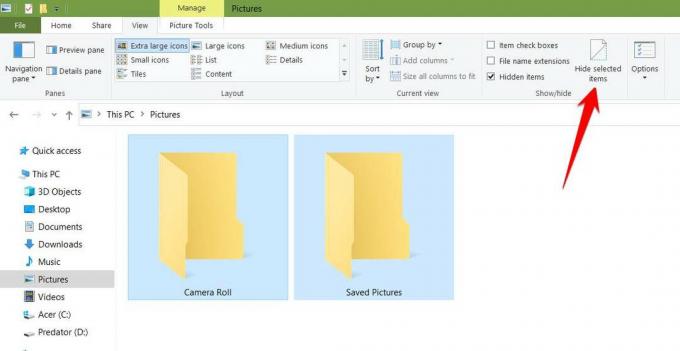
आप में से जो लोग इन फ़ोल्डरों को स्थायी रूप से हटाना या स्थानांतरित नहीं करना चाहते हैं, उनके लिए आप बस इन्हें छिपाने पर भी विचार कर सकते हैं। ऐसा करने के लिए, नीचे दिए गए चरणों का पालन करें;
- दोनों फ़ोल्डरों को हाइलाइट करें और रिबन पर स्थित व्यू टैब पर जाएं।
- दिखाएँ / छिपाएँ भाग में "चयनित आइटम छुपाएं"।
यदि आप अभी भी एक फीका आइकन के साथ एक फ़ोल्डर देखते हैं, तो इसका मतलब है कि आपकी सेटिंग्स छिपे हुए आइटम को देखने की अनुमति देती हैं। इसे ठीक करने के लिए आप व्यू टैब में "हिडन आइटम" को अनचेक कर सकते हैं। आप इन निर्देशों को उल्टा करके किसी भी समय आपको अपनी आवश्यकता के अनुसार दिखाई देने वाले फ़ोल्डर बना सकते हैं।
कैसे कैमरा रोल और सहेजे गए चित्र फ़ोल्डर, सुपर हिडन बनाने के लिए

इसमें मूल रूप से एक सिस्टम स्तर पर फ़ोल्डर्स को छिपाना शामिल है। यदि आप ऐसा करते हैं, तो आपको हिडन आइटम दिखाई देने पर भी फोल्डर दिखाई नहीं देंगे। नीचे दिए गए चरणों का पालन करें:
- रन विंडो को लाने के लिए विंडोज की + आर दबाएँ।
- में टाइप करें cmd फ़ील्ड में, और Enter दबाएं। कमांड प्रॉम्प्ट अब खुल जाएगा।
- फ़ाइल एक्सप्लोरर को खोलें, कैमरा रोल या सेव्ड पिक्चर्स फ़ोल्डर में जाएं, और राइट क्लिक और Ctrl + C का उपयोग करके एड्रेस बार से इसके फ़ोल्डर पथ को कॉपी करें।
- कमांड प्रॉम्प्ट पर, नीचे दिए गए कमांड में टाइप करें:
Attrib + s + h "C: \ Users \ Name \ Pictures \ Camera रोल"
आप पिछले चरण में आपके द्वारा प्रतिलिपि किए गए फ़ोल्डर पथ को बदल सकते हैं। यह अन्य फ़ोल्डर के लिए भी करें।

- यदि आप छिपे हुए फ़ोल्डर के स्थान को भूल जाते हैं, तो आप उन्हें ऊपर दिए गए "कैमरा रोल और सहेजे गए चित्र फ़ोल्डर को जल्दी से कैसे ढूंढें" में दिए गए निर्देशों का उपयोग करके पा सकते हैं।
- आप नीचे दिए गए आदेश का उपयोग करके फ़ोल्डर को फिर से दिखाई दे सकते हैं:
Attrib -s -h "C: \ Users \ Name \ Pictures \ Camera रोल"
कैमरा रोल और सेव्ड पिक्चर्स लाइब्रेरी को छिपा देना
कैमरा रोल और सहेजे गए चित्र फ़ोल्डर आपकी लाइब्रेरी में भी दिखाई देते हैं। उस प्रक्रिया के लिए चार अलग-अलग रजिस्ट्री कुंजियों की आवश्यकता होती है। यह एक निष्पादन योग्य रजिस्ट्री फ़ाइल बनाकर सुव्यवस्थित किया जा सकता है। ऐसा करने के लिए, नोटपैड खोलें और वहां दिए गए टेक्स्ट को पेस्ट करें:
विंडोज रजिस्ट्री संपादक संस्करण 5.00
[HKEY_LOCAL_MACHINE \ SOFTWARE \ Microsoft \ Windows \ CurrentVersion \ एक्सप्लोरर \ FolderDescriptions \ {2B20DF75-1EDA-4039-8097-38798227D5B7} \ PropertyBag]
"ThisPCPolicy" = "छिपाएँ"
[HKEY_LOCAL_MACHINE \ SOFTWARE \ Wow6432Node \ Microsoft \ Windows \ CurrentVersion \ एक्सप्लोरर \ FolderDescriptions \ {2B20DF75-1EDA-4039-8097-38798227D5B7} \ PropertyBag]
"ThisPCPolicy" = "छिपाएँ"
[HKEY_LOCAL_MACHINE \ SOFTWARE \ Microsoft \ Windows \ CurrentVersion \ एक्सप्लोरर \ FolderDescriptions \ {E25B5812-BE88-4bd9-94B0-29233477B6C3} \ PropertyBag]
"ThisPCPolicy" = "छिपाएँ"
[HKEY_LOCAL_MACHINE \ SOFTWARE \ Wow6432Node \ Microsoft \ Windows \ CurrentVersion \ एक्सप्लोरर \ FolderDescriptions \ {E25B5812-BE88-4bd9-94B0-29233477B6C3} \ PropertyBag]
"ThisPCPolicy" = "छिपाएँ"

- फ़ाइल चुनें -> इस रूप में सहेजें और फ़ाइल का नाम "LibraryHide.reg" दर्ज करें।
- अब फ़ाइल एक्सप्लोरर को लाएं और उस फ़ोल्डर में नेविगेट करें जहां आपने इस फ़ाइल को सहेजा है। इसे राइट-क्लिक करें और मर्ज चुनें। चेतावनी द्वारा पूछे जाने पर "हां" चुनें।
ऐसा करने पर ऊपर दिए गए कोड को निष्पादित किया जाएगा। यह रजिस्ट्री को उपर्युक्त सभी रास्तों के "छुपाएँ" के मूल्य को शामिल करने का निर्देश देगा, जिसमें प्रत्येक पुस्तकालय के लिए दो भी शामिल हैं।
कैमरा रोल और सहेजे गए चित्र फ़ोल्डर को हटाना
जैसा कि पहले बताया गया है, कैमरा रोल और सेव्ड पिक्चर्स फोल्डर कैमरा और फोटोज एप्स से जटिल रूप से जुड़े होते हैं। इस प्रकार, आप केवल उन ऐप्स की स्थापना रद्द करके उन्हें स्थायी रूप से हटा पाएंगे। चूंकि ये ऐप्स डिफ़ॉल्ट रूप से विंडोज 10 में शामिल हैं, इसलिए इन्हें पारंपरिक रूप से अनइंस्टॉल नहीं किया जा सकता है। हालाँकि, आप उन्हें रद्द करने के लिए PowerShell का उपयोग कर सकते हैं। आप नीचे दिए गए निर्देशों का पालन करके ऐसा कर सकते हैं:
- "PowerShell" की खोज करें।
- उस पर राइट-क्लिक करें और "व्यवस्थापक के रूप में चलाएँ" पर क्लिक करें।
- कॉपी और पेस्ट (Ctrl + C और Ctrl + V) नीचे दिए गए आदेशों में से प्रत्येक:
कैमरा ऐप को अनइंस्टॉल करने के लिए: Get-AppxPackage * windowscamera * | निकालें-AppxPackage
फ़ोटो एप्लिकेशन की स्थापना रद्द करने के लिए: Get-AppxPackage * तस्वीरें * | निकालें-AppxPackage
उपरोक्त विधि से, आप फ़ोटो और विंडोज कैमरा ऐप को हटा पाएंगे, जिसके परिणामस्वरूप कैमरा रोल और सेव्ड पिक्चर्स को हटा दिया जाएगा।
- फ़ोटो ऐप को हटाने के बाद, आप अपने कंप्यूटर पर ब्राउज़िंग छवियों को जारी रखने के लिए विंडोज फोटो व्यूअर का उपयोग कर सकते हैं।
- आप PowerShell में इस आदेश के आधार पर इन ऐप्स, या आपके द्वारा पहले हटाए गए किसी भी अन्य Windows ऐप्स को पुनर्स्थापित कर सकते हैं:
Get-AppxPackage -ll सभी | Toeach {Add-AppxPackage -DisableDevelopmentMode -Register "$ ($ _। InstallLocation) \ AppXManifest.xml"}
अभी के लिए इतना ही। हमें उम्मीद है कि हमारा गाइड विंडोज 10 में कैमरा रोल और सेव्ड पिक्चर्स फोल्डर को छिपाने या हटाने में आपकी मदद करता है। यदि आपको यह मार्गदर्शिका पसंद आई है, तो हमारे दूसरे को देखना न भूलें विंडोज गाइड, गेमिंग गाइड, सोशल मीडिया गाइड, iPhone मार्गदर्शिकाएँ, तथा Android मार्गदर्शिकाएँ अधिक पढ़ने के लिए यदि आपके कोई प्रश्न या सुझाव हैं, तो ईमेल आईडी के साथ अपने नाम के साथ टिप्पणी करें, और हम शीघ्र ही जवाब देंगे। इसके अलावा, हमारी सदस्यता लें यूट्यूब चैनल गेमिंग और स्मार्टफोन टिप्स और ट्रिक्स पर भयानक वीडियो देखने के लिए। धन्यवाद।
अनुभव रॉय एक कंप्यूटर साइंस इंजीनियरिंग के छात्र हैं, जिनकी कंप्यूटर, एंड्रॉइड की दुनिया और सूचना और प्रौद्योगिकी की दुनिया के आसपास होने वाली अन्य चीजों में जबरदस्त रुचि है। उन्हें मशीन लर्निंग, डेटा साइंस में प्रशिक्षित किया गया है और जोंगो फ्रेमवर्क के साथ पायथन भाषा में एक प्रोग्रामर है।

![ओप्पो रियलमी 2 [स्टॉक और कस्टम] पर रिकवरी मोड कैसे दर्ज करें](/f/18bb335955e8e221d7245bdf49dda2a0.jpg?width=288&height=384)

